-
装机达人w7系统调整任务栏预览窗大小的步骤
- 发布日期:2013-09-23 作者:装机达人一键重装系统 来源:http://www.winxp3.com
装机达人w7家庭普通版是初级用户喜爱的装机达人w7系统。统计显示很多用户日常都碰到了装机达人w7系统调整任务栏预览窗大小的实操问题。面对装机达人w7系统调整任务栏预览窗大小这样的小问题,我们该怎么动手解决呢?不经常使用电脑的朋友对于装机达人w7系统调整任务栏预览窗大小的问题可能会无从下手。但对于电脑技术人员来说解决办法就很简单了:1、点击装机达人w7桌面左下角的“开始”按钮,然后点击“运行”, 2、在运行窗口中输入“regedit”指令,按下回车键确认,。看了以上操作步骤,是不是觉得很简单呢?如果你还有什么不明白的地方,可以继续学习小编下面分享给大家的关于装机达人w7系统调整任务栏预览窗大小的问题的具体操作步骤吧。
1、点击装机达人w7桌面左下角的“开始”按钮,然后点击“运行”,如下图所示:
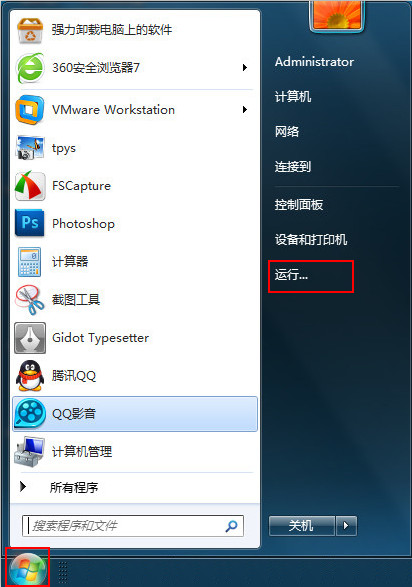
2、在运行窗口中输入“regedit”指令,按下回车键确认,如下图所示:
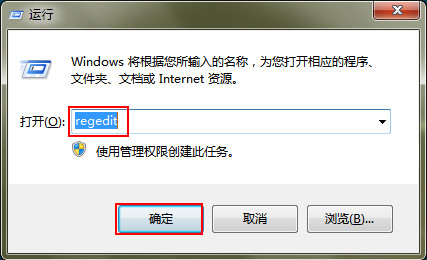
3、打开注册表编辑器后打开“HKEY_CURREnT_UsER”文件夹,接着依次打开“software—Microsoft—windows—CurrentVersion—Explorer--Taskband”文件夹,如下图所示:
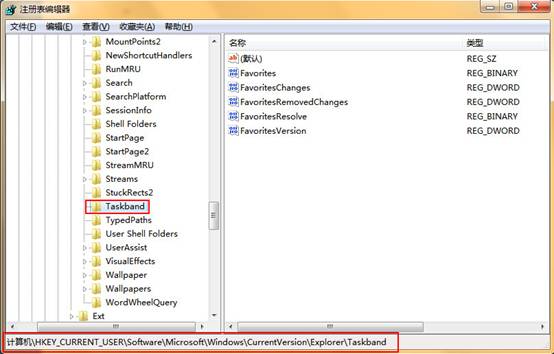
4、然后在“Taskband”文件夹中新建一个“dword”值,将其命名为“Minthumbzizepx”,如下图所示:
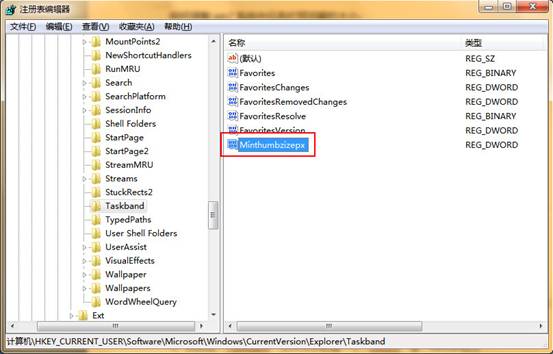
5、双击打开“Minthumbzizepx”对象,我们将数值数据修改为“300”(如果这个数值还觉得小,还可以调大),最后点击“确认”按钮,如下图所示:
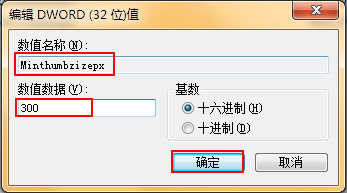
猜您喜欢
- 11-29装机达人宏基w7 64位旗舰系统内置指纹…
- 06-08装机达人w7安装版64位旗舰版系统桌面…
- 10-20装机达人w7 64位旗舰镜像系统关闭网页…
- 09-02装机达人w7 ios 64位旗舰系统无效软件…
- 05-15装机达人w7 64位旗舰oem系统环境数学…
- 07-15装机达人w7 32 64位旗舰系统设置经典…
- 11-19装机达人一键w7 64位旗舰系统锐捷共享…
- 08-05装机达人w7系统将计算机右键属性功能…
相关推荐
- 11-16装机达人w7系统从家庭普通版升级到旗…
- 11-01装机达人w7系统电脑隐藏分区添加一个…
- 12-25装机达人w7系统手动关闭多余启动项目…
- 04-22装机达人w7 64位旗舰版纯净版系统任务…
- 01-03装机达人w7系统设置自动连接adsl教程…
- 05-08装机达人w7系统设置切换窗口显示数目…
- 04-05装机达人w7旗舰版64位纯净版系统电脑…
- 01-13装机达人w7系统电脑中禁用GUi引导的还…



